电脑显示器屏幕闪烁跳动的解决方法(消除显示器闪烁问题,提升电脑使用体验)
电脑显示器是我们日常办公和娱乐不可或缺的一部分,然而有时候我们会遇到屏幕闪烁跳动的问题,这不仅影响使用体验,还可能对眼睛造成伤害。本文将为大家介绍一些解决屏幕闪烁问题的方法,以帮助您消除这一困扰,提升电脑的使用体验。
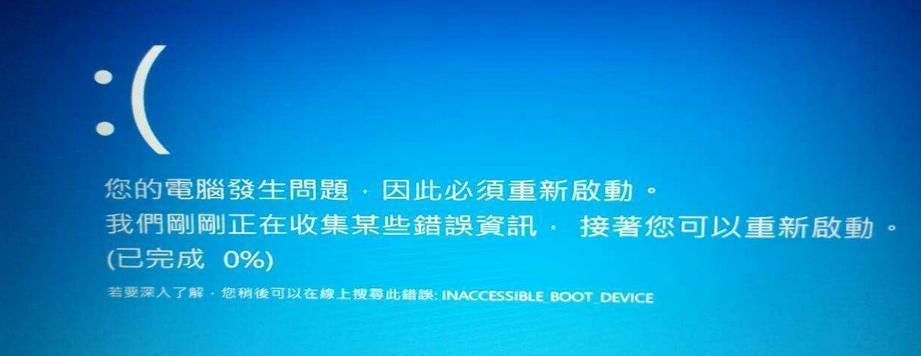
检查电源线连接是否牢固
在解决显示器闪烁问题之前,首先需要检查一下电源线连接是否牢固。有时候松动的电源线会导致供电不稳定,从而引起屏幕闪烁。请确保电源线插头已经牢固地连接到显示器和电源插座,并排除松动的可能性。
更换信号线
如果电源连接没有问题,接下来可以考虑更换信号线。信号线可能会老化或损坏,导致屏幕出现闪烁问题。尝试使用一条新的信号线,看看问题是否解决。同时,确保信号线连接端口没有松动或接触不良。

降低屏幕刷新率
屏幕的刷新率是指屏幕每秒更新图像的次数,通常以赫兹(Hz)为单位。有时候,过高的刷新率可能会导致显示器闪烁。尝试将刷新率调整为较低的设置,例如60Hz,并查看是否能够解决闪烁问题。
调整屏幕分辨率
另一个可能导致屏幕闪烁的因素是分辨率设置过高。尝试将屏幕分辨率调整为与显示器匹配的设置。如果您不确定应该选择哪个分辨率,可以尝试将其设置为显示器的默认分辨率。
检查显卡驱动程序
显卡驱动程序的问题可能会导致显示器闪烁。请确保您的显卡驱动程序已经更新到最新版本,并且与您的操作系统兼容。如果需要,您可以前往显卡制造商的官方网站下载和安装最新的驱动程序。
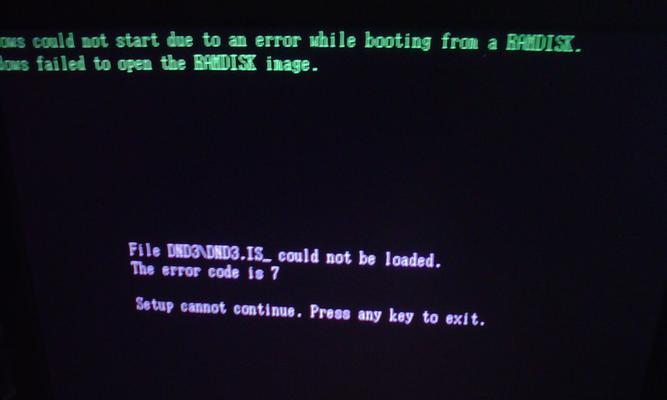
检查硬件故障
如果以上方法都没有解决问题,那么可能是由于硬件故障导致的闪烁问题。您可以尝试将显示器连接到另一台电脑上,或者将另一台显示器连接到您的电脑上,以确定是显示器还是电脑的硬件问题。如有必要,请联系售后服务或专业维修人员以修复硬件故障。
检查附近的电源设备
附近的电源设备可能会干扰显示器的稳定运行,导致闪烁问题。请将显示器远离电视、扬声器、手机充电器等可能产生电磁干扰的设备,看看是否能够解决问题。
调整屏幕亮度和对比度
屏幕亮度和对比度设置不当也可能导致屏幕闪烁。适当地调整亮度和对比度,以确保它们适合您的使用环境和个人偏好。
关闭节能模式
节能模式是为了节省能源而设计的,但有时候它可能会导致屏幕闪烁。请尝试关闭节能模式,并检查是否解决了闪烁问题。
排除软件冲突
某些软件可能与显示器驱动程序或操作系统产生冲突,导致闪烁问题。请确保您的电脑已安装最新的操作系统更新和软件更新,并卸载可能引起冲突的软件。
清理显示器和连接口
灰尘和污垢堆积在显示器和连接口上可能会干扰显示器的正常工作,导致闪烁问题。请使用柔软的布料轻轻擦拭显示器表面和连接口,确保它们干净无尘。
使用专业的显示器校准工具
专业的显示器校准工具可以帮助您调整显示器的参数,以获得更好的图像质量和稳定性。考虑使用这些工具来解决显示器闪烁问题。
更新操作系统
过时的操作系统可能无法兼容新硬件或驱动程序,导致闪烁问题。请确保您的操作系统已经更新到最新版本,并升级相关驱动程序,以获得更好的兼容性和稳定性。
请教专业人士
如果您经过多次尝试仍无法解决屏幕闪烁问题,那么请联系专业的技术支持人员或电脑维修人员寻求帮助。他们可能有更深入的了解和解决方案,能够帮助您解决问题。
通过对电源线连接、信号线更换、调整刷新率和分辨率、检查显卡驱动程序、排除硬件故障、检查电源设备、调整亮度和对比度、关闭节能模式、解决软件冲突、清理显示器和连接口、使用专业工具、更新操作系统等方法的尝试,我们可以解决电脑显示器屏幕闪烁跳动的问题,提升电脑使用体验。如果问题仍然存在,建议咨询专业人士以获得更进一步的帮助。
版权声明:本文内容由互联网用户自发贡献,该文观点仅代表作者本人。本站仅提供信息存储空间服务,不拥有所有权,不承担相关法律责任。如发现本站有涉嫌抄袭侵权/违法违规的内容, 请发送邮件至 3561739510@qq.com 举报,一经查实,本站将立刻删除。

